Μαζί με την επιφάνεια εργασίας, έναρξη αναζήτησης και μενού έναρξης,Το παράθυρο διαλόγου Αντιγραφή / Μετακίνηση των Windows 8 έχει επίσης ανανεωθεί με πιο δυναμικά στοιχεία διεπαφής χρήστη. Το νέο παράθυρο διαλόγου Αντιγραφή / Μετακίνηση περιλαμβάνει το γράφημα προόδου αντιγραφής / μετακίνησης αρχείου, το οποίο βοηθά τον χρήστη να ελέγξει οπτικά την ταχύτητα αντιγραφής / κίνησης, μαζί με το κουμπί παύσης / συνέχισης για να διακόψει αμέσως τη λειτουργία αντιγραφής / μετακίνησης και να το επαναλάβει ξανά. Η πιο αξιοσημείωτη βελτίωση που θα δείτε στα Windows 8 είναι η νέα λύση αντιγραφής / κίνησης αρχείων, η οποία λέγεται aka filename collision, παράθυρο διαλόγου. Για όσους δεν είναι εξοικειωμένοι με αυτό το παράθυρο διαλόγου, εμφανίζεται όταν αντιγράφετε ή μεταφέρετε αρχεία σε τοποθεσία όπου υπάρχουν ήδη ένα ή περισσότερα παρόμοια αρχεία με τους ίδιους τίτλους. Σε αυτό το post, θα συζητήσουμε κάποιες σημαντικές βελτιώσεις τόσο αντίγραφο των Windows / παράθυρο διαλόγου και αντιγραφής αρχείων / μετακίνηση παράθυρο επίλυση των συγκρούσεων προχωρήσουμε.
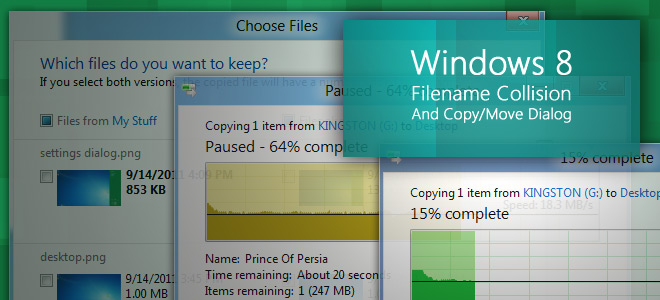
Αυτός ο οδηγός αποτελεί μέρος της σειράς μας σχετικά με την λεπτομερή κάλυψη των Windows 8 Νέες δυνατότητες και βελτιώσεις.
- Πώς να εγκαταστήσετε τα Windows 8 στο VirtualBox
- Τι νέο υπάρχει στην επιφάνεια εργασίας των Windows 8, έναρξη αναζήτησης και μενού "Έναρξη"
- Ο πλήρης οδηγός για Windows 8 Explorer, νέα εργαλεία κορδέλα και επιλογές
- Ο πλήρης οδηγός για Windows 8 Task Manager, νέα χαρακτηριστικά και επιλογές
- Ρυθμίσεις PC για Windows 8 [Πλήρης οδηγός]
- Πώς να ανανεώσετε ή να επαναφέρετε τα Windows 8 PC σας [Πλήρης οδηγός]
- Όλα Σχετικά με τα Windows 8 FileName Συγκρούσεις και το παράθυρο διαλόγου Αντιγραφή / Μετακίνηση (Προβολή)
- Ο πλήρης οδηγός για το μενού εκκίνησης των Windows 8
- Συγχρονισμός ρυθμίσεων χρήστη των Windows 8 μεταξύ υπολογιστών και tablet μέσω του Windows Live ID
- Γρήγορη επισκόπηση της οθόνης κλειδώματος των Windows
- Ο πλήρης οδηγός για την δημιουργία αντιγράφων ασφαλείας ιστορικού αρχείων των Windows 8
Το παράθυρο διαλόγου Αντιγραφή / Μετακίνηση αρχείου αναβαθμισμένων αρχείων
Τα Windows 8 εμφανίζουν ένα αντίγραφο / κίνηση μικρού μεγέθουςόταν αντιγράφετε ή μετακινείτε αρχεία / φακέλους από τη μια θέση στην άλλη. Αυτή η προβολή εμφανίζει μόνο το κουμπί παύσης και κλεισίματος μαζί με τους συνδέσμους προέλευσης και προορισμού.

Για να δείτε ταχύτητα δεδομένων αντιγραφής / μετακίνησης, δυναμικό γράφημα, ETA και αριθμό στοιχείων με ολικό μέγεθος, κάντε κλικ στην επιλογή Περισσότερες λεπτομέρειες πατήστε το κουμπί διαλόγου στο παράθυρο διαλόγου. Το γράφημα δείχνει την τρέχουσα ταχύτητα μεταφοράς δεδομένων. Όταν κάνετε κλικ σε παύση, θα αλλάξει το χρώμα του γραφήματος σε κίτρινο, υποδεικνύοντας ότι η λειτουργία αντιγραφής / μετακίνησης αρχείου έχει προσωρινά ανασταλεί.
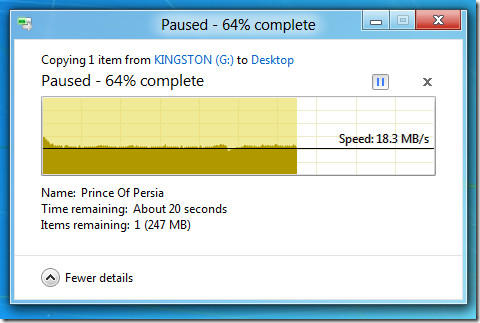
Αντιγραφή αρχείου / Μετακίνηση διαλόγου επίλυσης συγκρούσεων
Τα Windows 8 περιλαμβάνουν ένα ισχυρό, αλλά σχετικά περίπλοκο παράθυρο διαλόγου αντιγραφής / μετακίνησης για να επιλύσετε τη σύγκρουση με τα αρχεία που αντιγράφονται ή μετακινούνται. Σε αντίθεση με τα Windows 7, που σας επιτρέπει μετακίνηση και αντικατάσταση αρχείων, μετακινήστε όλα τα αρχεία ενώ διατηρείτε τα υπάρχοντα, και ακυρώσετε τη λειτουργία αντιγραφής / κίνησης, Τα Windows 8 σάς επιτρέπουν να επιλέξετε χειροκίνητα αρχείατα οποία πρόκειται να αντιγραφούν ή να μετακινηθούν σε τοποθεσία προορισμού. Μπορείτε επίσης να επιλέξετε και τις δύο εκδόσεις ενός αρχείου για να αντιγράψετε ή να μετακινήσετε και τις δύο εκδόσεις αρχείων με διαφορετικούς τίτλους για να στοχεύσετε τη θέση. Όταν βρίσκει σύγκρουση (-ες)
με αρχεία που βρίσκονται σε τοποθεσία προορισμού, ζητά από τον χρήστη να αντικαταστήσει το αρχείο, να παραλείψει να αντιγράψει ή να μετακινήσει αρχεία ή να επιλέξει το αρχείο που θα διατηρηθεί στον φάκελο προορισμού.
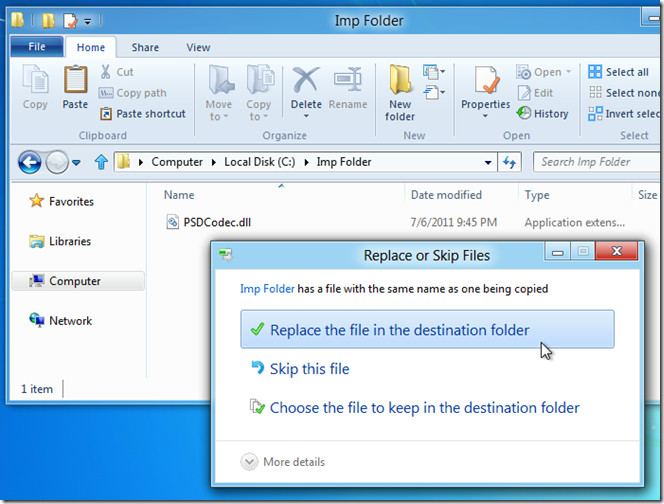
Κάνοντας κλικ Επιλέξτε τα αρχεία που θέλετε να διατηρήσετε στο φάκελο προορισμού κουμπί θα αποκαλύψει εκτεταμένες επιλογές για την επίλυσηαντιγράψτε / μετακινήστε τις αντιπαραθέσεις με έναν καλύτερο τρόπο. Εδώ μπορείτε να επιλέξετε αρχεία που πρόκειται να μεταφερθούν στη θέση προορισμού και να επιλέξετε τα αρχεία που θέλετε να διατηρήσετε στο φάκελο προορισμού. Η δεξιά πλαϊνή μπάρα εμφανίζει τη διαδρομή στόχου με πληροφορίες που σχετίζονται με τα αρχεία που βρίσκονται σε σύγκρουση με τα αρχεία από τη διαδρομή προέλευσης. Εάν, για παράδειγμα, επιλέξετε αρχείο από τη δεξιά πλευρά, θα παραλείψετε την αντιγραφή αρχείου από τη διαδρομή προέλευσης. Ωστόσο, εάν απαιτείται να διατηρείτε και τις δύο εκδόσεις του αρχείου στη θέση προορισμού, επιλέξτε και τις δύο εκδόσεις και κάντε κλικ στο κουμπί Συνέχεια. Θα αντιγράψει / μετακινήσει το αρχείο και θα αλλάξει το όνομά του χωρίς να αντικαταστήσει το υπάρχον σε τοποθεσία προορισμού.
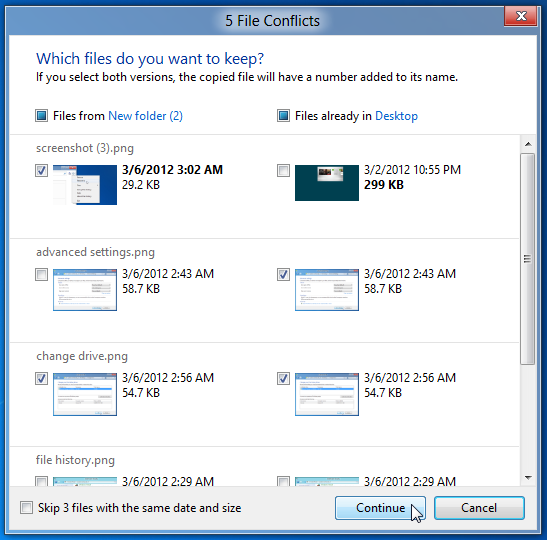
Επιπλέον, μπορείτε να ενεργοποιήσετε Παράβλεψη <αρχείων αρχείων με ίδια ημερομηνία και μέγεθος> με τα ίδια δεδομένα και μέγεθος επιλογή να παρακάμψετε την αντιγραφή / μετακίνηση αρχείων των οποίων η ημερομηνίακαι τα χαρακτηριστικά μεγέθους είναι ίδια. Όταν ενεργοποιείτε αυτήν την επιλογή, καταργεί όλα τα αρχεία με το ίδιο μέγεθος και ημερομηνία από το παράθυρο διαλόγου και εμφανίζει μόνο εκείνα τα αρχεία που έχουν διαφορετικά χαρακτηριστικά μεγέθους αρχείου και ημερομηνίας δημιουργίας, επιτρέποντάς σας να επιλέξετε εύκολα τα αρχεία που θέλετε να διατηρήσετε στη θέση προορισμού.
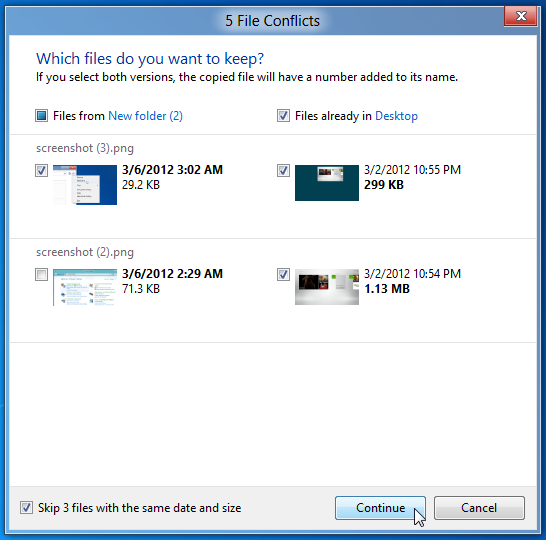
Το παράθυρο διαλόγου αντιγραφής / μετακίνησης αρχείων των Windows 8 φαίνεται καθαρόμε την προσθήκη δυναμικού γραφήματος. Εκτός από τη διασύνδεση, η επίλυση διενέξεων / αντιγραφής αρχείων βοηθά να επιλέξετε ξεχωριστά τα αρχεία που θέλετε να διατηρήσετε είτε σε τοποθεσία προέλευσης είτε σε τοποθεσία προορισμού. Μια μεγάλη προσθήκη στα Windows 8!




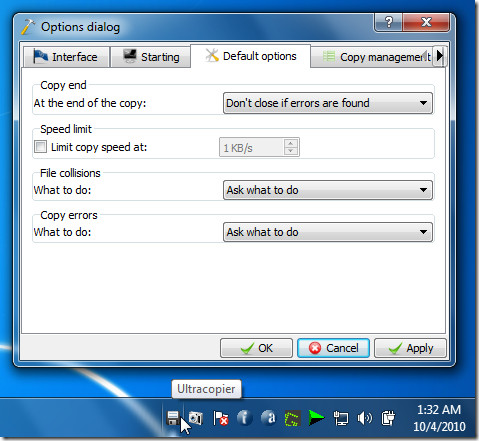



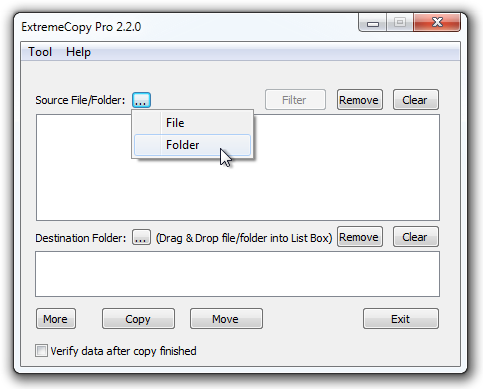

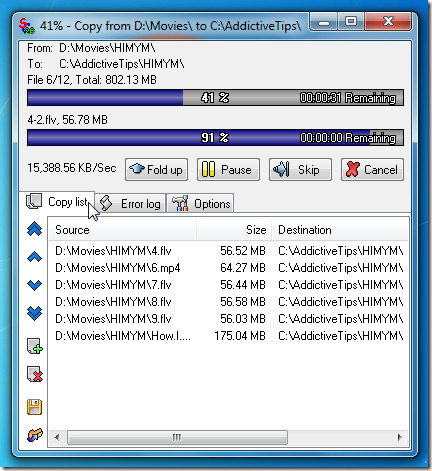


Σχόλια